庐山真面目之八微服务架构 NetCore 基于 Dockerfile 文件部署
2020-12-22 18:27
标签:电子邮箱地址 sel 成都 路径 截图 结果 说明 语言 redis 庐山真面目之八微服务架构 NetCore 基于 Dockerfile 文件部署
一、简介
1、说明
2、开发环境
二、Docker容器技术的简介
1、Docker简介
Docker结构组成:
Client:Docker的客户端,可以向Docker的守候进程发起请求,比如:可以生成镜像(build),可以拉取镜像(pull),如果不存在,就去仓库拉取,可以实例化镜像(run)等。
2、基础命令
(3)、安装启动 docker
(4)、停止正在运行的容器
(5)、启动停止的容器:
(6)、查询创建的容器:
(8)、删除所有运行的容器:
(9)、查询所有容器实例:
(10)、删除镜像:
(11)、删除所有镜像:
(12)、docker-compose命令详细参考:
(13)、停止并删除所有运行的容器实例:
(14)、查看日志:
(15)、查看统计:
(16)、docker 以 别名 形式运行指定镜像
(17)、限制镜像使用的内存
-m:
(19)、进入Docker指定ID的容器实例。
(20)、查询Docker服务器端有什么镜像。
三、Docker容器和虚拟机的区别
1、虚拟技术发展史
(1)、单独物理机【独栋别墅】
(2)、虚拟机时代【高楼社区】
(3)、Docker容器【胶囊公寓】
2、二者区别,看图理解吧!
3、容器能给我们带来什么呢?
四、Net Core项目基于Docker 容器的部署方式
现在,我们开始基于Dockerfile文件的NetCore项目的部署吧,废话不多说,以下就是我的操作步骤。
1、搭建测试项目。
(1)、PatrickLiu.MicroService.Interfaces(NetCore类库项目),定义抽象接口层,代码很简单,因为它不是重点,重点是框架。
(1)、在项目名称上右键鼠标,选择【添加】,然后选择【Docker支持】,打开增加Dockerfile窗口,点击【确定】,增加文件。
(2)、Dockerfile文件具体的内容。
3、生成Docker镜像文件。
(2)、查看Docker镜像,没有我们自己的镜像文件。
(3)、生成我们自己的镜像
最后结果截图,中间省略了一些处理过程:
(4)、验证镜像是否成功,找找自己命名的镜像文件。
4、生成容器实例。
5、通过命令测试容器是否正常运行。
6、通过浏览器访问来测试。
激动啊,成功了,一次成功! 五、结束语 庐山真面目之八微服务架构 NetCore 基于 Dockerfile 文件部署 标签:电子邮箱地址 sel 成都 路径 截图 结果 说明 语言 redis 原文地址:https://www.cnblogs.com/PatrickLiu/p/14145429.html
从今天开始,不出意外的话,以后所写的文章中所介绍项目的部署环境都应该会迁移到Linux环境上,而且是基于Docker容器部署Net Core的项目。但是,也有可能写一些基于Windows环境的测试类型的文章,如果是这样,我会做特殊说明的。前几期有关微服务架构的文章都是基于Windows 环境搭建的,在正式的生产环境中肯定是不可取的,所以我们也要开始部署环境的迁移。今天这篇文章是作为打基础系列中的第一篇开始的,将介绍把Net Core项目部署到Linux系统中的Docker容器中的第一种方式,当然,还会有第二种和第三种方式,将在以后的文章里一一详述。可能有人会问,为什么不把这三种方式放在一篇文章里,其实,刚开始的时候,我真是这样打算的,但是写着写着就发现,内容越写越来越多、越来越长,为了让大家更容易理解和上手,所以就分开来写,这样做就更能突出每篇文章的重点。知道我写作习惯的人,明白我的写作习惯是一篇文章只解决一个问题,否则,喧宾夺主就不好了。
今天这篇文章很简单,主要的任务就是介绍,如何基于Dockerfile文件将Net Core 项目部署到Linux环境的Docker容器中去。当然了,对于高手来说,这些都是微不足道的,但是对于新手或者说刚入门的人来说可能是有帮助的,所以说,高手就不用冷嘲热讽,如果想发表自己的高论,也欢迎不灵赐教。特别说明,这里的所有代码都经过测试,大家可以放心使用,但是实际情况可能不一样,结果也未必一样。
以下就是开发环境,不用多说,都很简单,一看就知道。
(1)、开发工具:Visual
Studio 2019
(2)、开发语言:C#
(3)、开发平台:Net
Core3.1,跨平台。
(4)、操作系统:Linux(CentOS 7)。
(5)、虚拟容器:Docker
19.03.13
(6)、文件上传:SSH
Secure File Transfer Client或者XFTP
(7)、客 户 端:SSH Secure Shell
Client或者XShell
(8)、虚拟系统:VMware
Workstation Pro 14.1.3
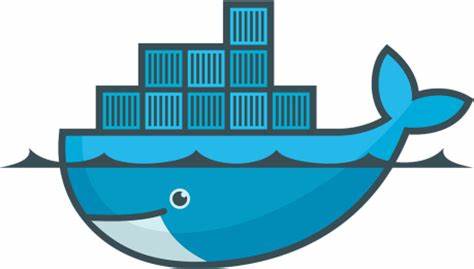
Docker 是一个开源的应用容器引擎,让开发者可以打包他们的应用以及依赖包到一个可移植的容器中,然后发布到任何流行的Linux机器或Windows 机器上,也可以实现虚拟化,容器是完全使用沙箱机制,相互之间不会有任何接口。
Docker是Docker.Lnc公司开源的一个基于LXC技术之上搭建的Container容器引擎,源代码托管在Github上,基于Go语言并遵从Apache2.0协议开源。
Docker属于Linux容器的一种封装,提供简单易用的容器使用接口。
Docker将应用程序与该程序的依赖,打包在一个文件里面。运行这个文件,就会生成一个虚拟容器。程序在这个虚拟容器里运行,就好像在真实的物理机上运行一样。有了Docker,就不用担心环境问题。
总体来说,Docker的接口相当简单,用户可以方便地创建和使用容器,把自己的应用放入容器。容器还可以进行版本管理、复制、分享、修改,就像管理普通的代码一样。
一个完整的Docker有以下几个部分组成:
Docker Client客户端:可以输入各种命令操作Docker镜像、容器。
Docker Daemon守护进程:Docker的服务器端,完成客户端的请求和命令。
Docker Image镜像:镜像就是容器实例的模板,根据该模板生成容器实例。
Docker Container容器:根据镜像文件生成的容器实例,没有镜像,无法生成容器。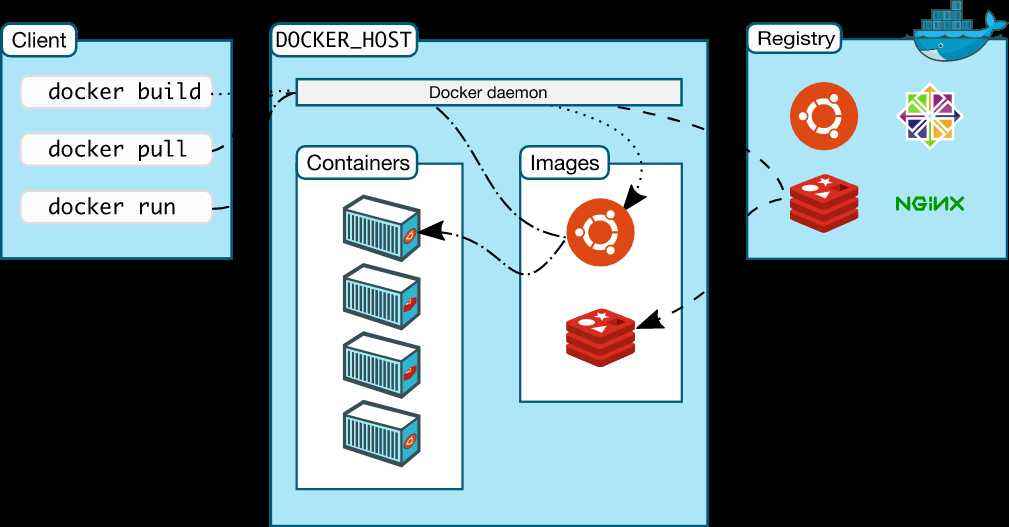
Docker_Host:Docker的服务器端,为Docker 客户端提供服务,比如:可以提供镜像文件,可以根据命令生成容器等。
Registry:镜像文件的仓库,有Docker 官方的,也有个人组织提供的,比如:Redis镜像,Nginx 镜像,Linux镜像,NetCore镜像等
这里所列出的都是经常用的一些Docker命令,并不是全部命令,如果大家想去学习更多的命令,只能去网上自行学习了。
(1)、安装工具包
命令:$yum install -y
yum-utils
(2)、设置镜像仓库
阿里云:$ yum-config-manager --add-repo http://mirrors.aliyun.com/docker-ce/linux/centos/docker-ce.repo
清华大学源:$yum-config-manager --add-repo https://mirrors.tuna.tsinghua.edu.cn/docker-ce/linux/centos/docker-ce.repo
命令:$yum install
docker
命令:$docker stop 容器名称/容器ID
命令:$docker start 容器名称/容器ID
命令:$docker-compose ps
(7)、删除指定容器:
命令:$docker rm 容器名称/容器ID
命令:$docker rm
$(docker ps -aq)
命令:$docker ps –a
命令:$docker image rm 镜像名称/镜像ID
命令:$docker rmi $(docker images -q)
命令:$docker-compose –h
命令:$docker stop
$(docker ps -q) & docker rm $(docker ps -aq)
命令:$docker logs 容器id/容器名称
命令:$docker stats 容器id/容器名称
命令:$docker run -itd
-p host:container --name 别名
镜像id/镜像名称
命令:$docker run -itd
-p hostPort:containerPort --name 别名 -m 200m 镜像id/镜像名称
(18)、限制镜像使用的 cpu
数目 --cpus。:
命令:$docker run -itd
-p hostPort:containerPort --name 别名 --cpus 1 镜像id/镜像名称
命令:$docker
exec -it 容器id /bin/bash
命令:$docker
search 镜像名称
我在这里只是简单的介绍一下Docker容器和虚拟机的区别,给大家一个感性的认识,如果大家想去了解更详细的内容,自己去网上学习吧,内容很多,比我写的要好很多。技术来源于生活,又高于生活,所以,我们学习的技术,是可以和生活的一些事物做类比的。就拿虚拟技术来说,它的发展历程,和我们居住条件的发展有些类似。

有钱人就住自己的大别墅,有自己的草坪,独立的花园,漂亮的游泳池,当然,还有很多根本没时间住的房间,对于个人来说,当然很舒服,也是我们每个人向往的生活。但是,对于土地资源来说,利用率不高。对于网络环境来说,也是同样的道理。刚开始的时候,人们的系统都是部署在自己购买的独立的物理机中,这样的物理机有着一套完整的操作系统,安全系统,网络环境,还有很多用不到的功能,什么都有自己的独立的一套,完全没有重用的概念。每套系统就对应着这么一套完整的东西,包括硬件、软件和网络等资源,大系统是这样,小系统也是这样,这样下去肯定不行。

虚拟技术发展的第二阶段就是虚拟机时代,这个时代,就和我们居住的社区一样,人们通过在城市买房子居住在高档社区里,这个时候比第一个阶段要好很多,可以共享很多,比如:门禁、保安、地基、物业等公共服务。但是,每个家庭还是一个独立的单元,有自己独立的卫生间,独立卧室,厨房、餐厅和网络等。这个时代的网络环境、服务器技术得到了高速发展,人们开始注意资源的利用率。虚拟机的技术也得到了很好的发展和使用,我们可以在一台大型机器上部署多台虚拟机,这个大型机器,就像我们居住的小区楼房,这样一来,提高了资源利用率,可以共用硬件、网络和其他一些基础设施,但是每个虚拟机内部还有一套完整的操作系统,服务组件等,这个时候的虚拟机使用起来,感觉和使用物理机的差别不大。

虚拟技术发展的第三个阶段就是极简模式,也可以叫“胶囊公寓”模式。胶囊公寓这种居住方式在寸土寸金的大城市,比如:日本的东京,我国的香港还挺普遍的。在这样的公寓里,只提供一个人休息、睡觉的最基本的地方和功能,其他多余的功能一概没有,那个时候除了床、被子和灯光是你可以控制的,其他都是公用的。Docker容器技术就是这个时代的产物,为了提高资源的利用率,开始对虚拟机进行瘦身,进而诞生了容器技术,容器内部不在包含完整的操作系统,是一个极简版本的操作系统,能运行软件所必须的系统环境,除了精简的系统外,就是程序运行所依赖的必须环境,再者就是要部署的程序了。
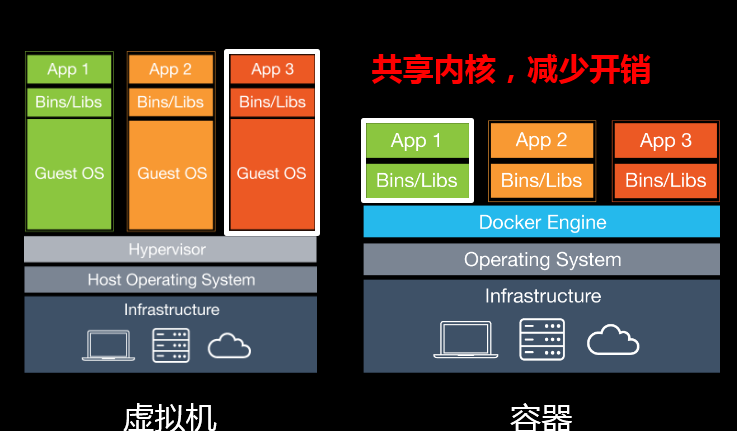
虚拟机就是我们社区的高楼,容器就是“胶囊公寓”
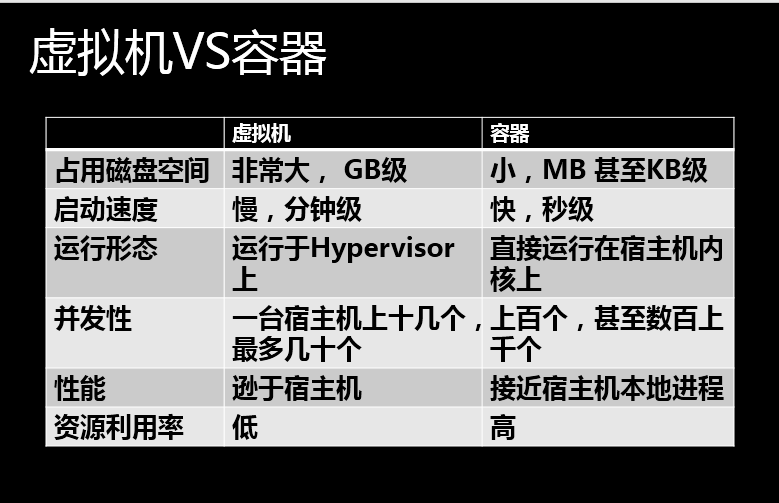

我们终于开始了在Linux系统上部署我们的Net Core 项目了,别说,还有一些小激动。在Linux系统上部署 Net Core 项目有三种方式,每种方式都有自己的适用场景,大家可以根据自己的真实环境来选择部署方式,我们今天就来说说第一种部署方式。说明一下,因为我们今天要将系统部署到Docker容器里,所以,在开始之前,必须安装好了Docker容器,我当前安装的版本是:19.03.13,如果你登录了Linux系统(CentOS7),可以通过输入命令:Docker --version检查是否安装了Docker,如果没有安装,提示:没有这个命令(command not found),如果安装了,会显示具体的版本号:Docker version 19.03.13,build 4484c46d9d。还要说明一点,Docker的版本尽量要最新,最起码要在18或者以上,否则会出现一些问题,我就是遇到了问题,最后升级后才解决的,如果想升级自己的Docker,可以查看《如何将Docker升级到最新版本》。

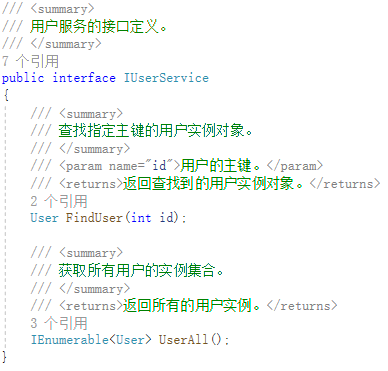
样例代码:
1 using PatrickLiu.MicroService.Models;
2 using System.Collections.Generic;
3
4 namespace PatrickLiu.MicroService.Interfaces
5 {
6 ///
(2)、PatrickLiu.MicroService.Models(NetCore类库项目),定义用于传递数据的实体模型,代码很简单,因为它不是重点,重点是框架。

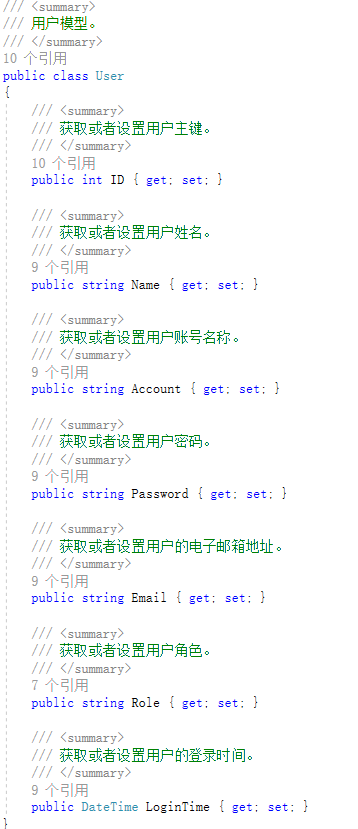
样例代码:
1 using System;
2
3 namespace PatrickLiu.MicroService.Models
4 {
5 ///
(3)、PatrickLiu.MicroService.Services(NetCore类库项目),定义实现接口的服务层,代码很简单,因为它不是重点,重点是框架。

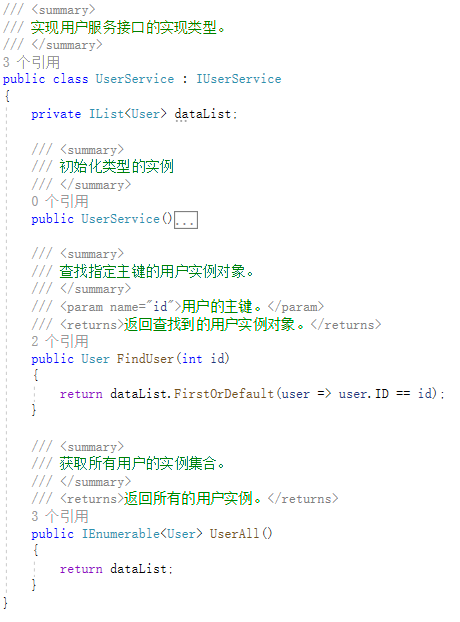
样例代码:
1 using PatrickLiu.MicroService.Interfaces;
2 using PatrickLiu.MicroService.Models;
3 using System;
4 using System.Collections.Generic;
5 using System.Linq;
6
7 namespace PatrickLiu.MicroService.Services
8 {
9 ///
(4)、PatrickLiu.MicroService.ServiceInstance(Asp.Net Core
WebAPI项目),对外提供业务功能WebApi项目,该项目必须引入其他关联项目:
PatrickLiu.MicroService.Interfaces
PatrickLiu.MicroService.Models
PatrickLiu.MicroService.Services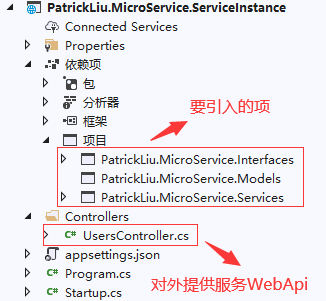
样例代码:
UsersController.cs
1 using System;
2 using System.Collections.Generic;
3 using System.Linq;
4 using System.Threading;
5 using Microsoft.AspNetCore.Authorization;
6 using Microsoft.AspNetCore.Mvc;
7 using Microsoft.Extensions.Configuration;
8 using Microsoft.Extensions.Logging;
9 using PatrickLiu.MicroService.Interfaces;
10 using PatrickLiu.MicroService.Models;
11
12 namespace PatrickLiu.MicroService.ServiceInstance.Controllers
13 {
14 ///
Startup.cs
1 public void ConfigureServices(IServiceCollection services)
2 {
3 //services.AddControllers();
4 services.AddSingleton
2、增加Dockerfile文件。
我们为了将NetCore项目部署到Linux(CentOS7)环境的Docker容器中去,须创建Dockerfile文件来支持,有关Dockerfile文件具体的解释说明,以后有机会再说。我们要部署的项目:PatrickLiu.MicroService.ServiceInstance,因此,我们就要为该项目增加Dockerfile文件。
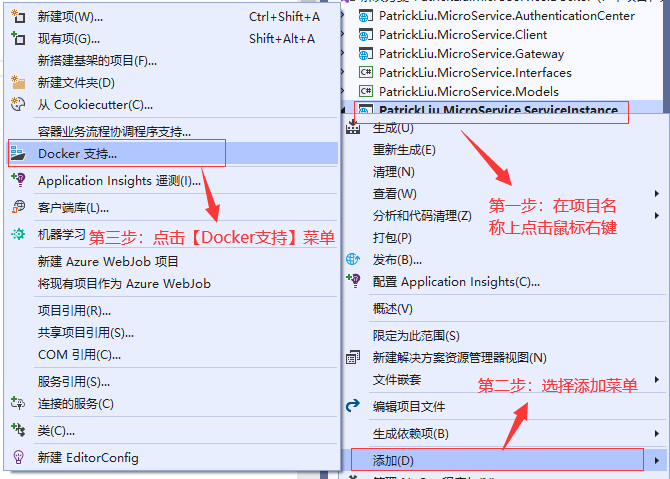
选择项目的部署环境:
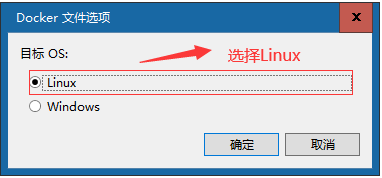
效果如图:
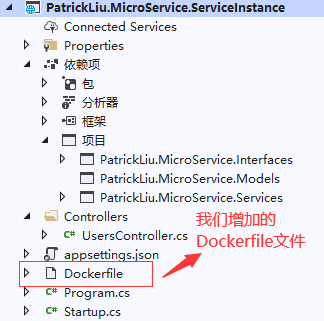
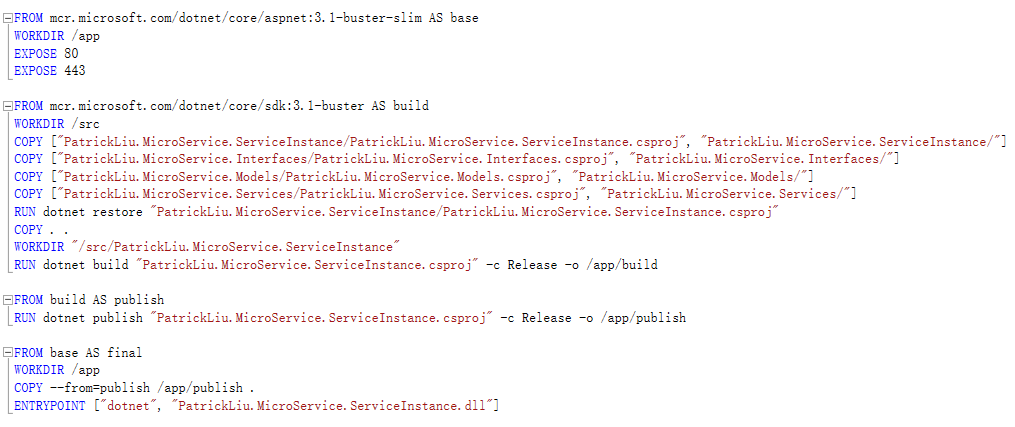
(1)、拷贝文件
这种部署方式只要保证项目编译是正确的就可以,有无代码生成都可以(这里指,编译和不编译都没关系),一般编译通过,就执行【清理】菜单,将代码清空,然后拷贝上传干净的项目代码就可以。
服务器路径:/root/testProject/first

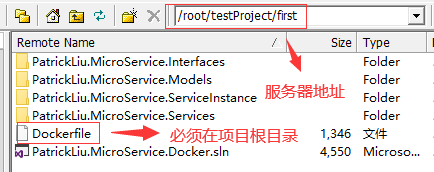
命令:$Docker
Images 
命令:$docker
build --no-cache -t core31v1.112 -f Dockerfile .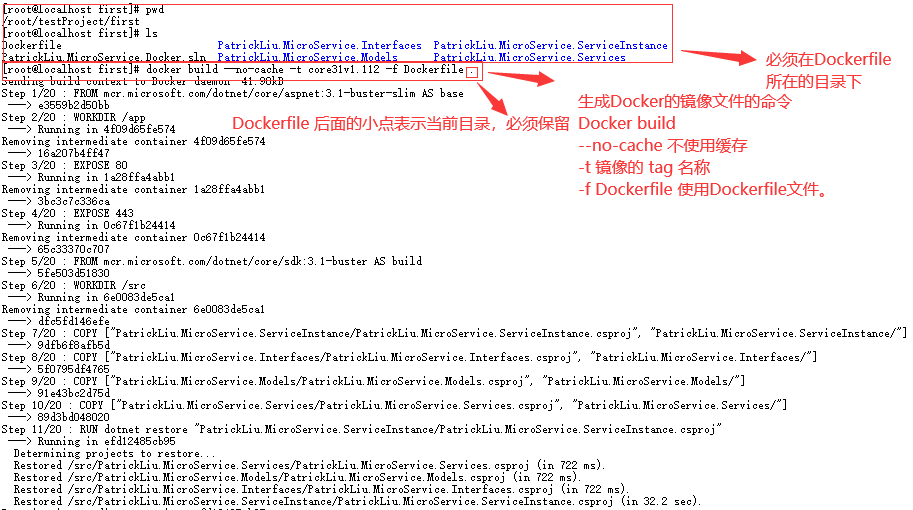
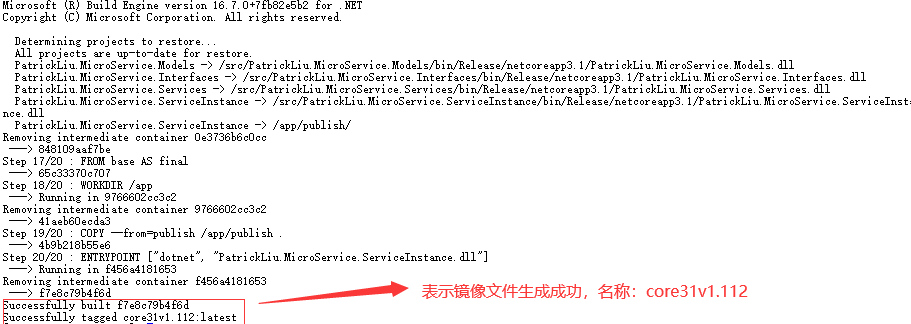
命令:$Docker
images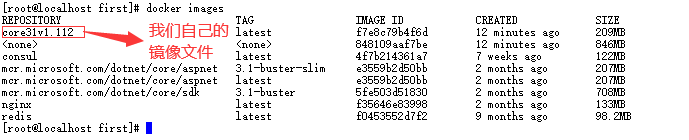
我们又了镜像文件,就可以根据镜像文件生成容器实例了。
命令:$docker run -itd
-p 8082:80 core31v1.112
命令:$Docker ps -a
容器启动正常,那我们就可以通过浏览器访问看看,我们先获取我们的地址。
命令:$ ifconfig 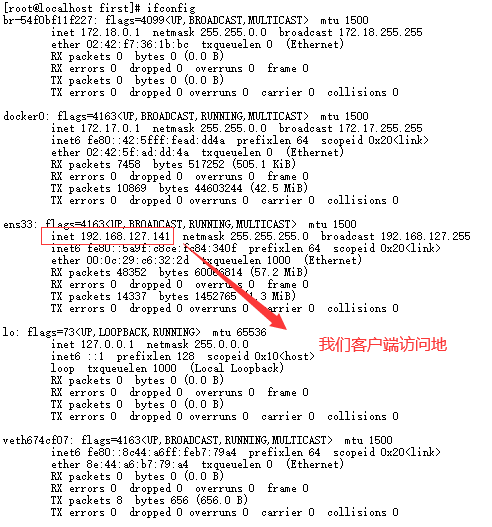
有了地址,我们访问:http://192.168.127.141:8082/api/users/all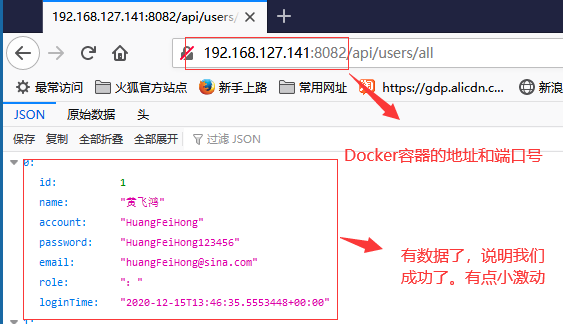
好了,今天就写到这里了。这个系列整理起来还是很费劲的,因为每个环节都要测试到,保证所写的代码都在测试环境中能运行的,但是,累并快乐着。正所谓,不积跬步,无以至千里,每天进步一点点,加油。
文章标题:庐山真面目之八微服务架构 NetCore 基于 Dockerfile 文件部署
文章链接:http://soscw.com/essay/37628.html